MAC-adress eller Media Access Control-adressen är en unik identifierare som tilldelats nätverkskortet i din Windows 10-dator. MAC-adressen för varje hårdvaruenhet är unik, för om det fanns två enheter i ett nätverk med samma MAC-adress, skulle det inte finnas något sätt att skilja dem ifrån varandra. Medan IP-adressen för varje system i ett nätverk vanligtvis tilldelas dynamiskt, är MAC-adressen fast och förblir densamma. Det finns faktiskt inget sätt att ändra MAC-adressen till ditt nätverkskort. Du kan dock lura ditt operativsystem att sända en annan MAC-adress till nätverket och effektivt ändra den. Så, Så här ändrar du MAC-adress på Windows 10-enheter:
Hitta din MAC-adress i Windows 10
Innan du börjar ändra din Windows 10 MAC-adress bör du först ta reda på vad din faktiska MAC-adress är. Detta är användbart om du gör ett misstag och slutar behöva återställa din MAC-adress till standardvärdet. Följ bara stegen nedan för att ta reda på MAC-adressen till din Windows 10-dator:
- Starta “Kommandotolken“. Du kan göra detta genom att trycka på “Windows + R“, Att skriva “Cmd” och trycker på Enter.
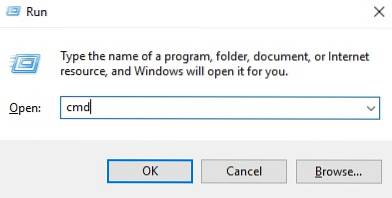
- Skriv i kommandotolken “Ipconfig / all”.
- Du kommer att se en hel del information om olika nätverksgränssnitt installerade på din Windows-dator. Rulla nedåt tills du ser den som inte säger ”Media frånkopplad“. I mitt fall är det “Trådlöst LAN-adapter WiFi“. Värdet bredvid “Fysisk adress”Är din MAC-adress. Notera det.
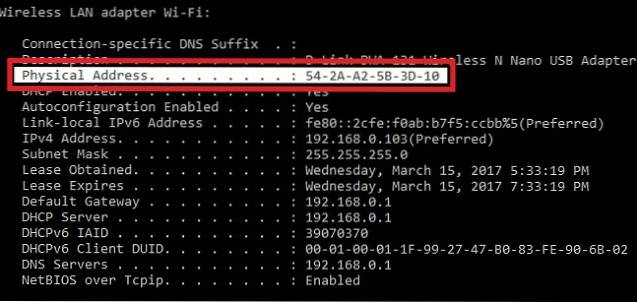
Ändra MAC-adress i Windows 10
Att ändra MAC-adressen i Windows 10 är relativt enkelt. Följ bara stegen nedan för att ändra MAC-adressen till din Windows 10-dator:
- Gå till "Kontrollcenter -> Nätverks- och delningscenter“.
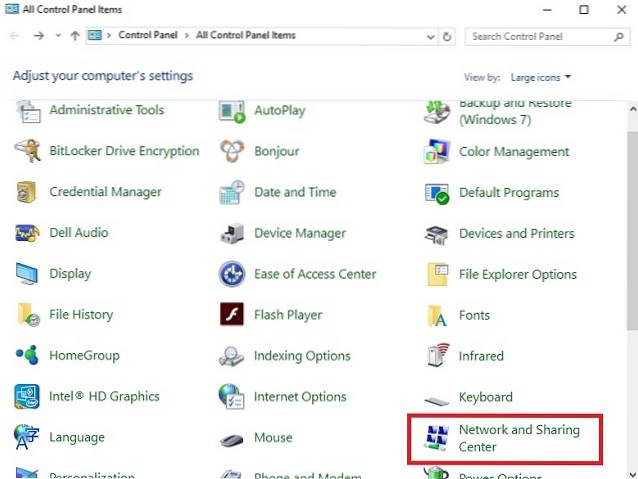
- Klicka här på “Adapterinställningar“.
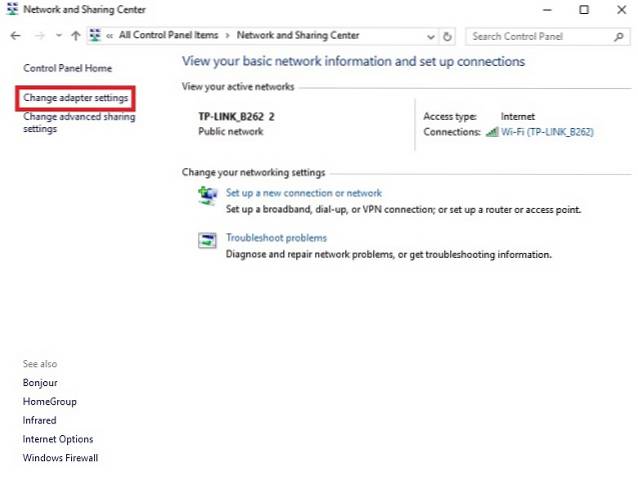
- Högerklicka på adaptern som du behöver för att ändra MAC-adressen för och gå till "Egenskaper".
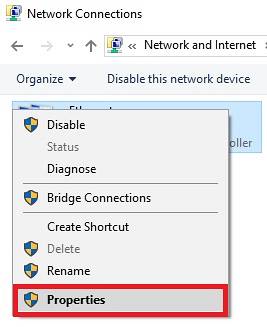
- Klicka på i dialogrutan Egenskaper som öppnas “Konfigurera”.
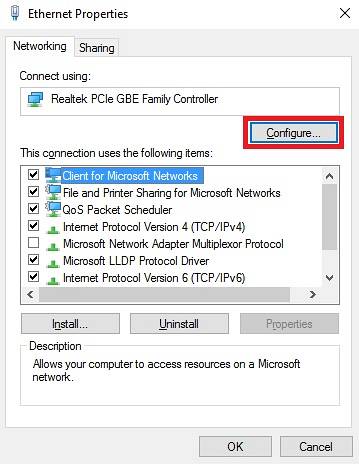
- Byt till "Avancerad" och klicka på "Nätverksadress". Välj alternativknappen bredvid "Värde", och ange den nya MAC-adressen i textfältet. När du är klar klickar du på "Ok".
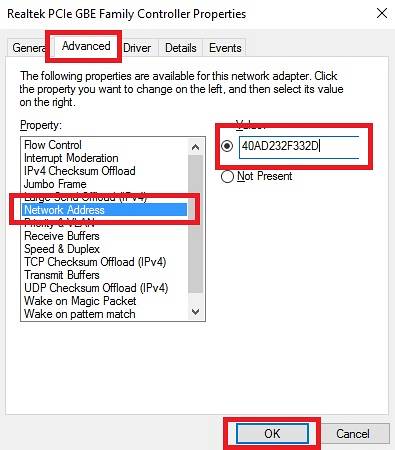
SE OCH: Hur spola eller rensa DNS-cache i Windows 10
Ändra enkelt MAC-adress på Windows 10-enheter
Du kan använda den här metoden för att enkelt ändra MAC-adressen på Windows 10-enheter. Att ändra MAC-adressen på en enhet kan vara till hjälp om du försöker gå runt MAC-adressbaserad blockering på en nätverksrouter. Men om routern använder en vitlista över MAC-adresser för att tillåta åtkomst till nätverket måste du se till att du använder en MAC-adress som finns i routerns vitlista. Å andra sidan, om routern använder en svartlista med MAC-adresser, behöver du bara använda en MAC-adress som inte finns på den svarta listan, vilket är relativt lättare att göra.
Så har du någonsin varit tvungen att ändra MAC-adressen på din Windows 10-dator? Hur gjorde du det? Låt oss veta i kommentarfältet nedan, tillsammans med andra metoder som du kanske känner till för att ändra MAC-adressen i Windows 10.
 Gadgetshowto
Gadgetshowto



